CGBoxの一部の記事にはアフィリエイト広告が含まれております。
【Live2D】喜怒哀楽を作ろう!表情別で作り方を解説

こんにちは。
Live2Dは可動域が広く滑らかな動きを作りこむことも大切ですが、イラストの雰囲気を生かした多様な表情を作ることも大切です。
今回は表情の作り方に注目して、よく制作される表情の作り方を解説していきます。
今回作っていく表情は以下の4つです。
- 笑顔
- 怒った顔
- 驚いた顔
- 悲しい顔
まあ喜怒哀楽ですね。
「喜」と「楽」は分けなくてもいいかなーと思ったので、今回はこの4つの作り方を解説していきたいと思います!
まずはメッシュを手動編集しよう!
まず、表情を作る準備段階としてメッシュを手動編集する必要があります。
表情はパーツを細かく動かすので、手動編集が必要になります。
特に表情を変化させるのに手動編集が必要なパーツは以下の3つです。
- まゆ毛
- 上まぶた
- 下まぶた
パーツ分けは人によって異なりますが、この3つはほとんどの人が編集が必要になるでしょう。
僕はこれくらいの細かさで編集しています。

細かいほど綺麗に動かせるので、細かく編集するのがおすすめです。
メッシュ編集のやり方に関して詳しく知りたい人はこちら!

表情用のデフォーマを作ろう!
メッシュ編集したら、次はデフォーマです。
原画を直接パラメータに対応させても良いのですが、できるだけ避けたいので、表情用のデフォーマを作るのがおすすめです!
表情用のパラメータを以下のパーツに今回は制作しました。
- 上まぶた(横まぶたも含む)
- 下まぶた
- 瞳
- まゆ毛
今回はこちらのデフォーマをメインに表情を作っていきます!
デフォーマの設定方法に関して詳しく知りたい人はこちら。
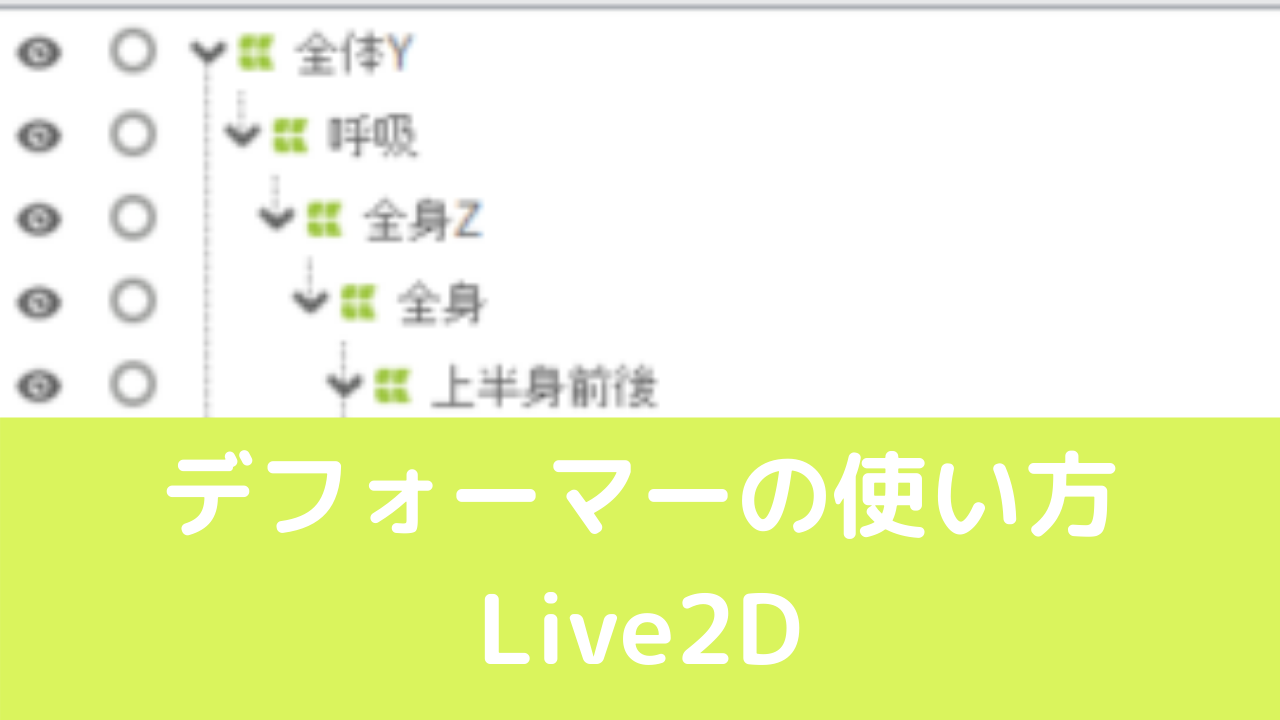
笑顔の作り方
笑顔の作り方に関しては以前書いた記事に作り方をまとめていたので、こちらの記事では省略させていただきます。
笑顔の作り方に関して知りたい人はこちらの記事を参考に作ってみてください!

怒った顔の作り方
次に怒った顔の作り方を紹介します。
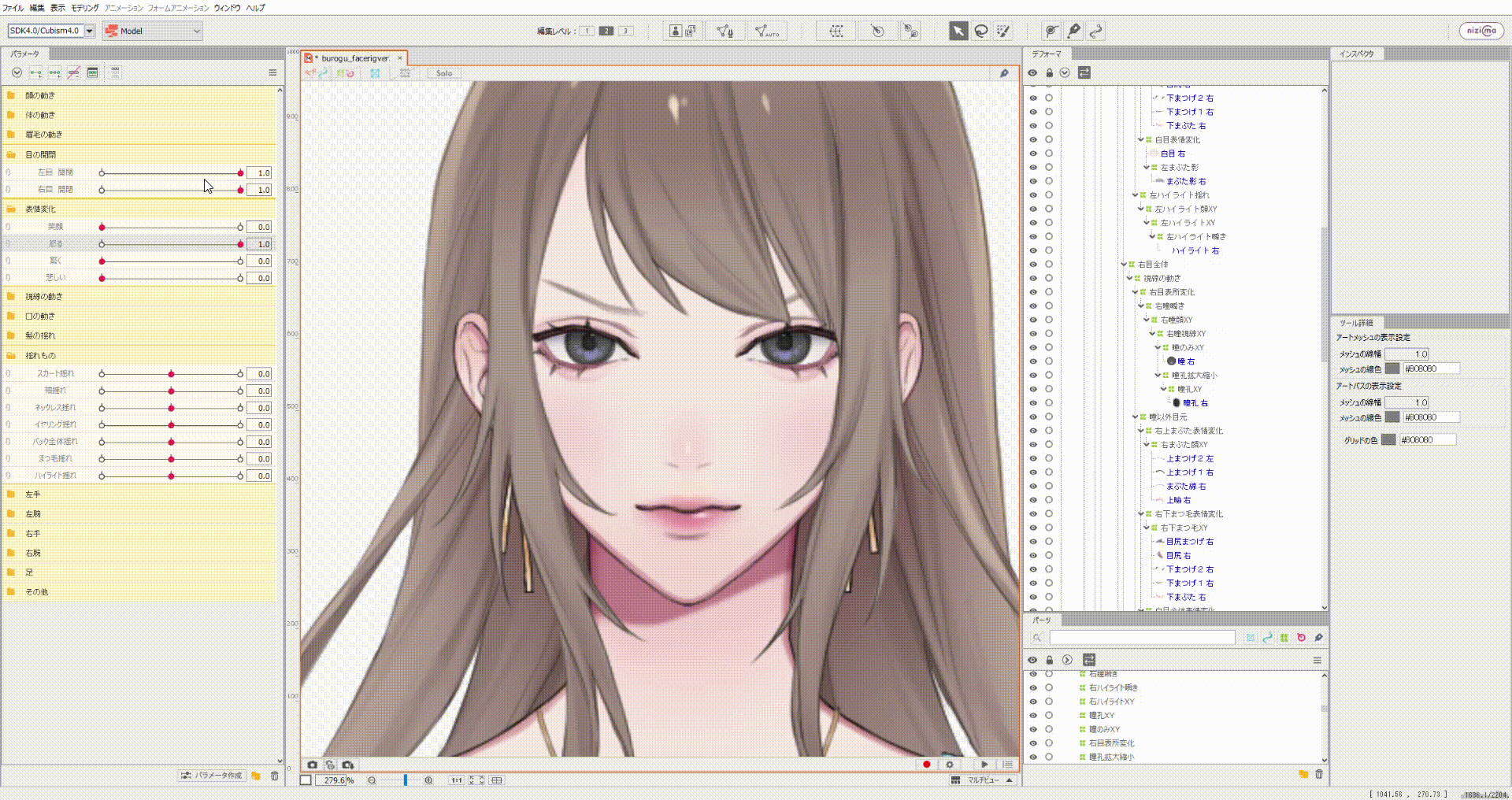
怒っている顔はこんな感じのものを作りました。
それぞれパーツごとに作るときのコツを解説していきます。
まゆ毛は原画パーツで変形
まずまゆ毛に関しては原画パーツで変形させています。
怒った表情では眉毛をぐにゃっと曲げる必要があるので、デフォーマでは綺麗に変形できません。
このように、変形パスを使って眉毛を曲げましょう。
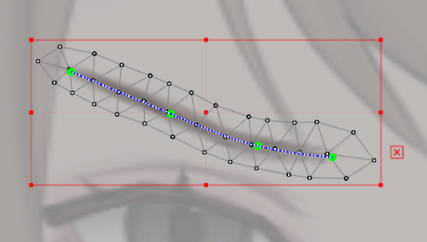
まゆ毛は目とできるだけ近い方が、怒っている感じが出るので、目と近い位置に移動させましょう。
また、少し内側に移動させると眉間にしわが寄っている感じが表現できます。
まつ毛を調整する
怒った顔の時は、上まぶたが大切です!
上まぶたの内側を下げると、怒った感じになります。

外側は動かない、もしくは少し上げるぐらいがいいと思います!
下まぶたは上に少し上げると目を細めて怒っている雰囲気が出ますね。
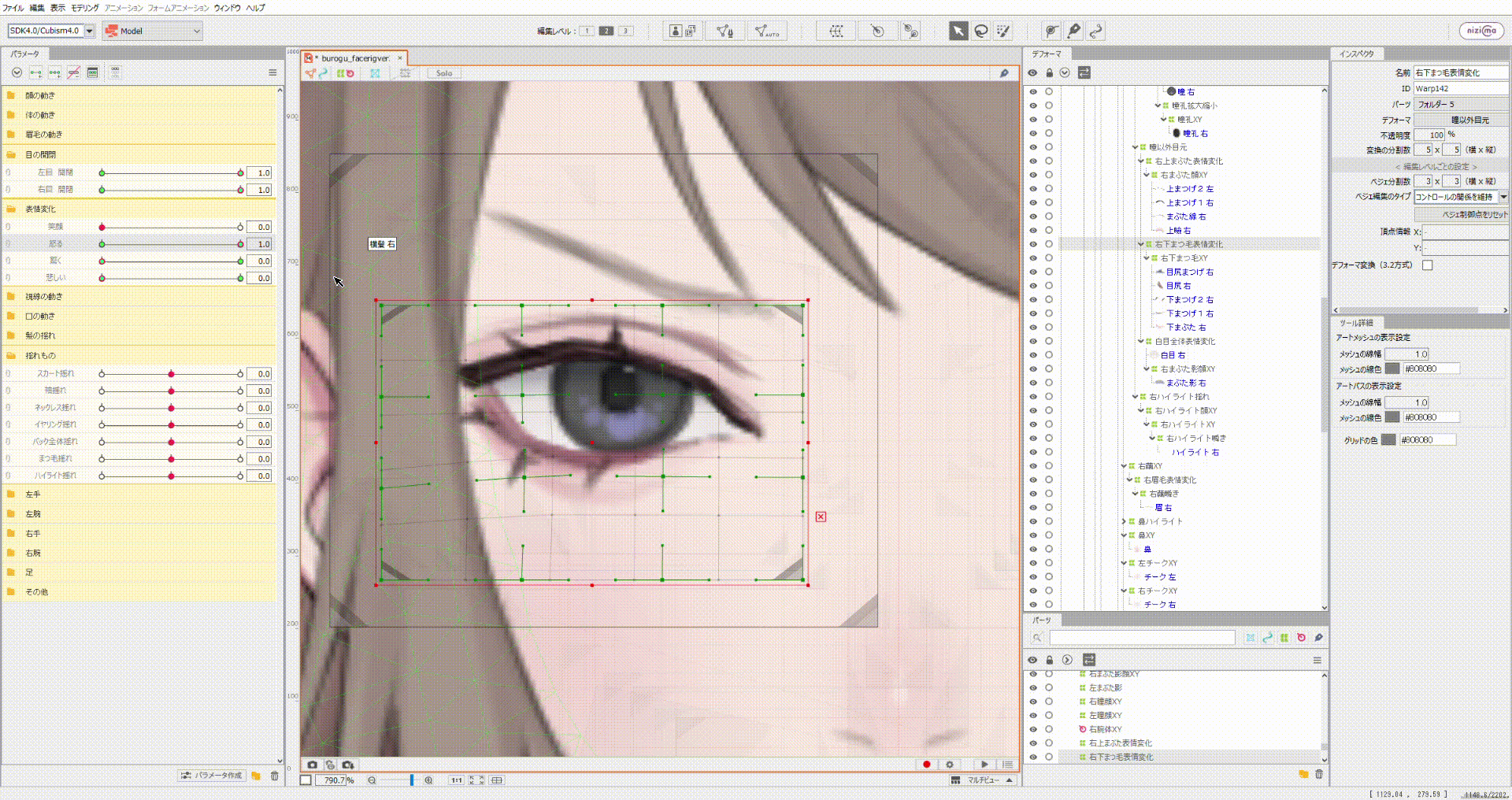
瞳孔を調整する
こちらは細かい調整ですが、瞳孔を少し大きくすると怒った感じがより表現できます。
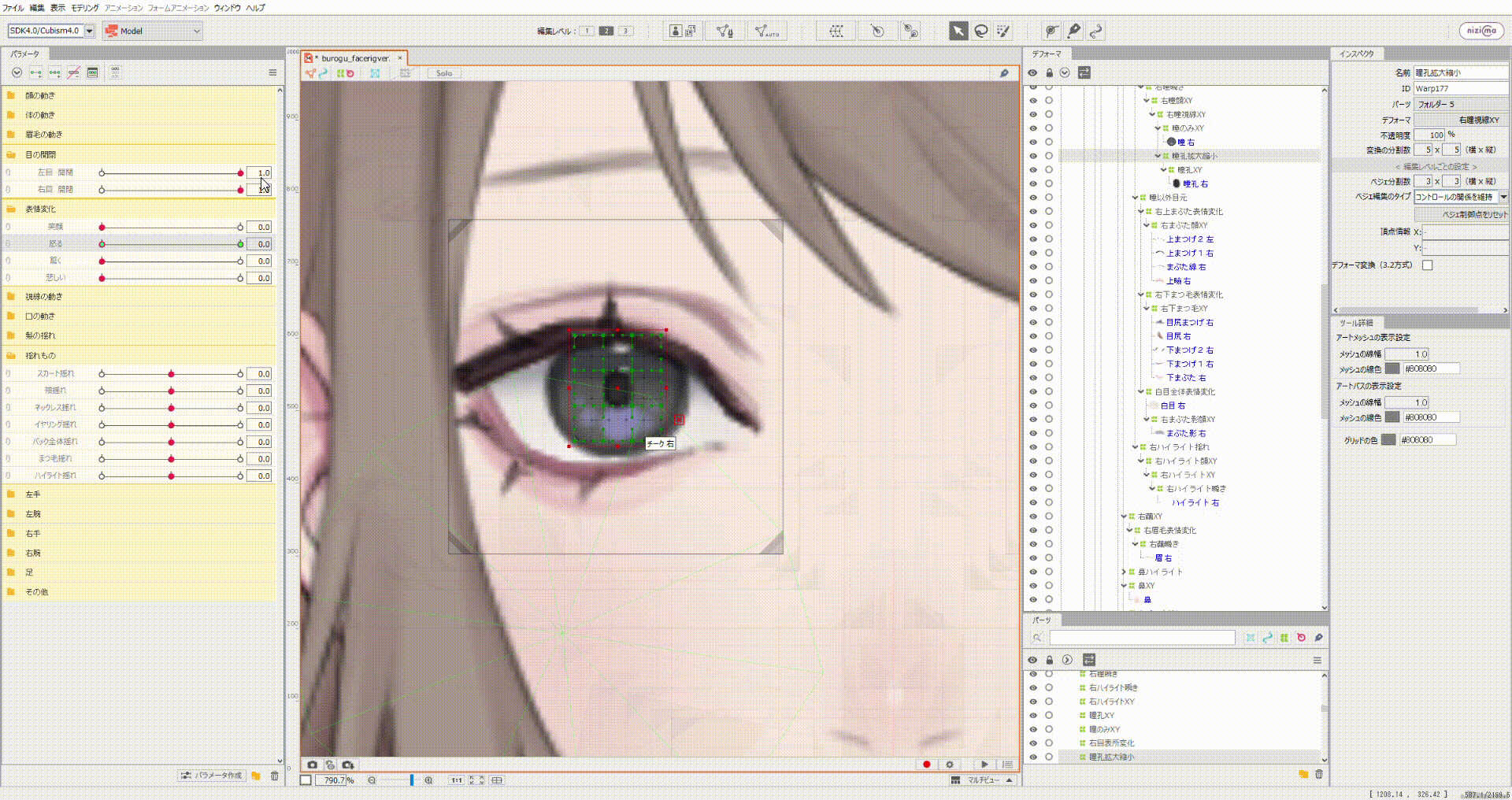
人間は怒ったときは瞳孔が大きくなる(開く)ので、拡大してみるとより自然な怒った顔を表現できます。
こちらは瞳と瞳孔のパーツ分けが必要になるので、これをやりたい人はパーツ分けをしましょう!
驚いた顔の作り方
次に驚いた顔の作り方を紹介します。
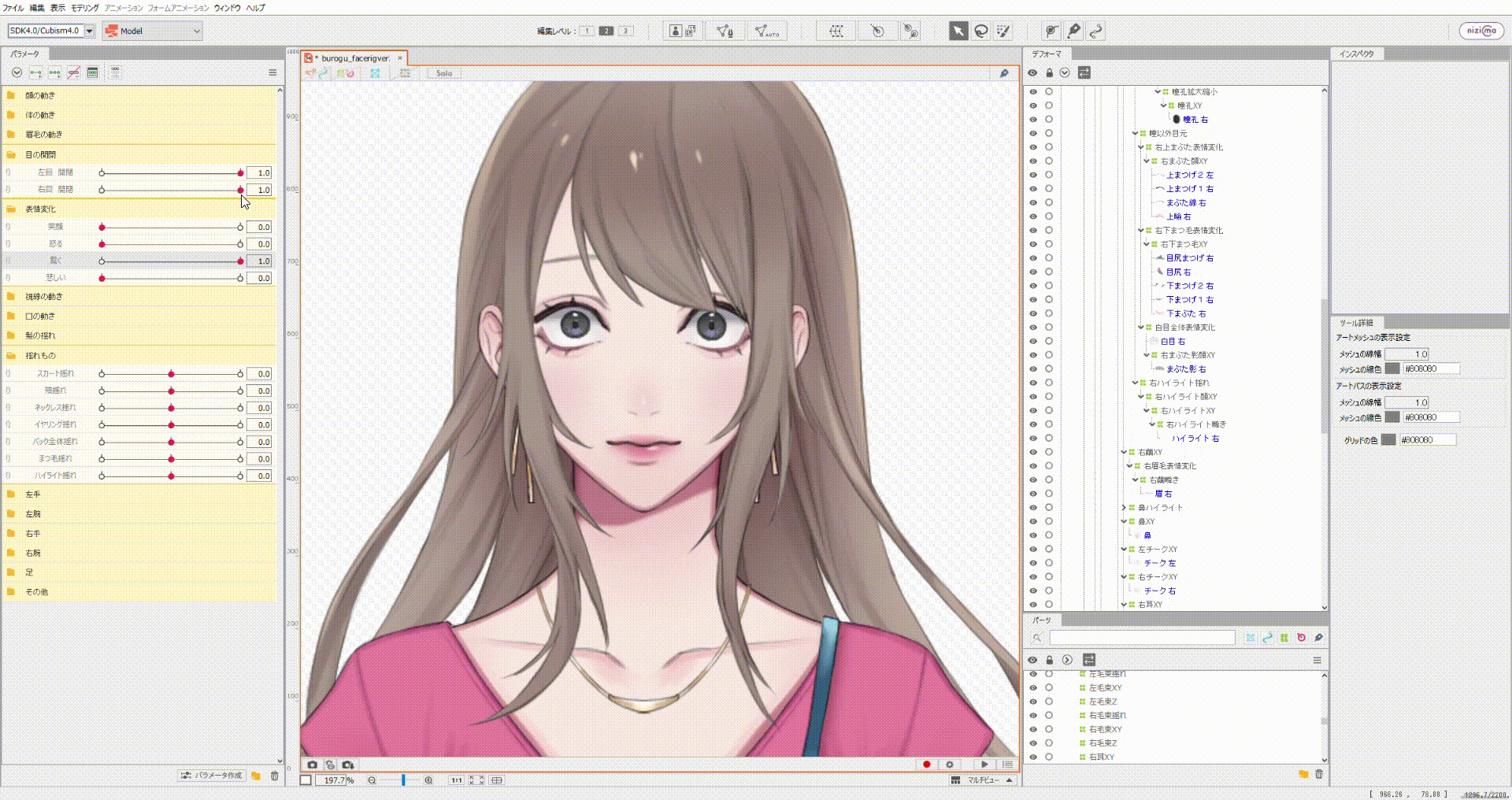
驚いた顔はこんな感じのものを作りました。
それぞれパーツごとに作るときのコツを解説していきます。
まつ毛を調整する
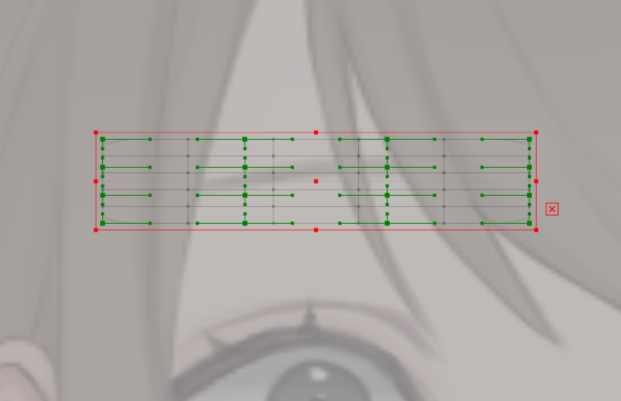
まつ毛は少し上げ、角度を調整するだけですね。
こちらは大きな変形はないので、表情変化用のデフォーマで調整しました。
まつ毛を調整する
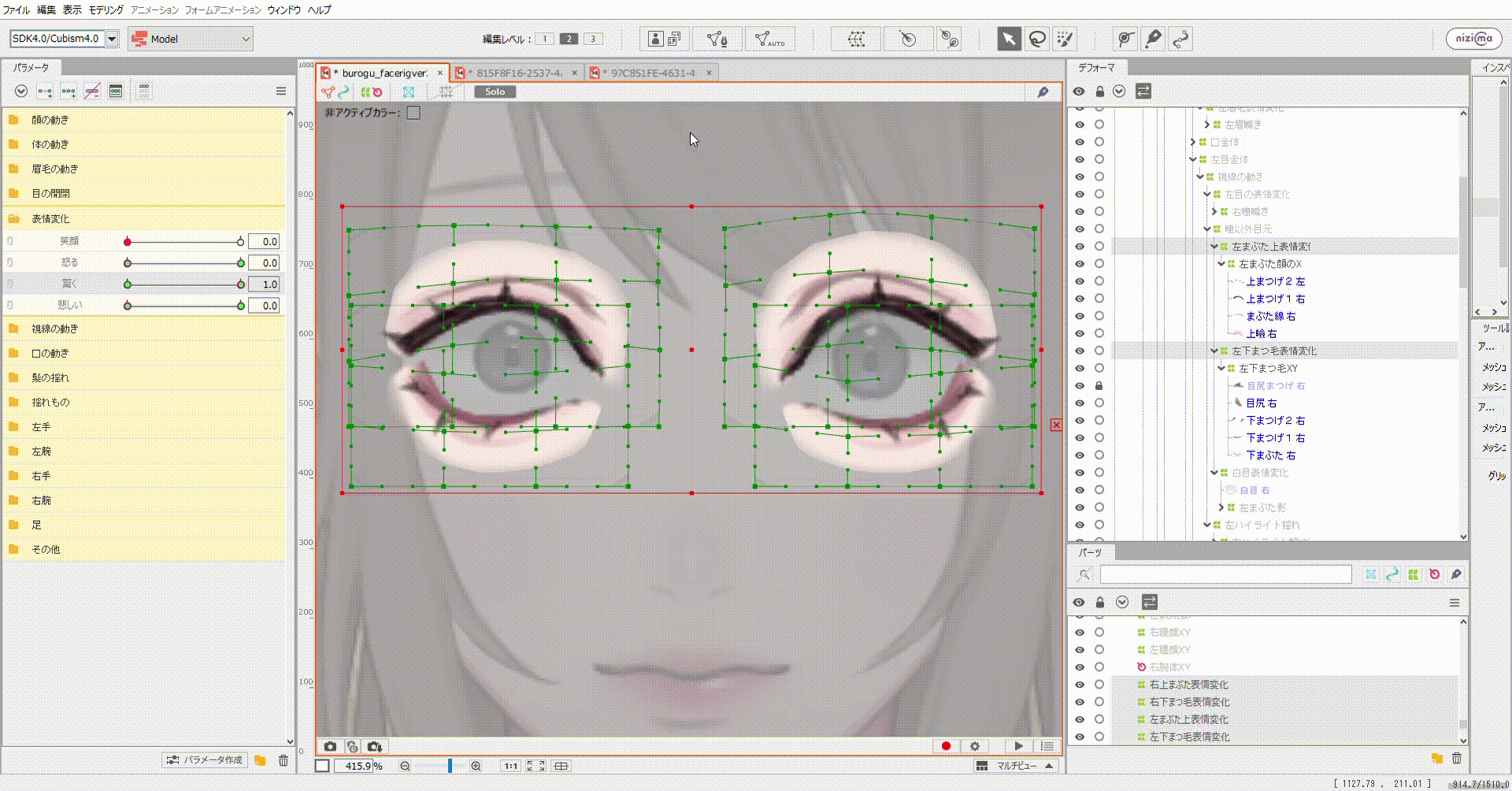
まつ毛は上下ともに、中央部分を変形しましょう。
目が見開くように上まつ毛は上に、下まつ毛は下に変形させましょう。
瞳の調整
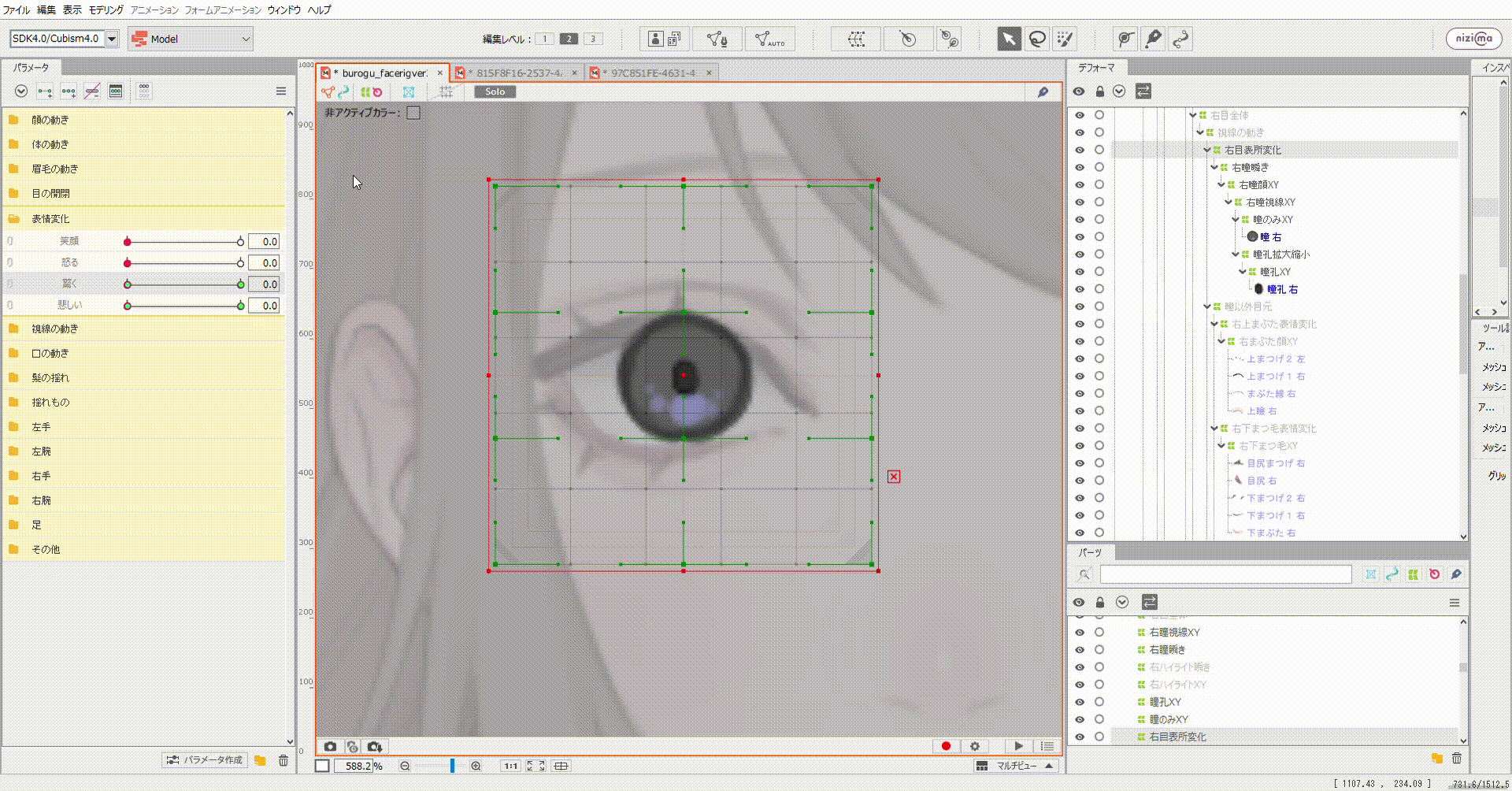
人間が驚くと怒ったときとは逆で、瞳孔が縮小します。
瞳孔だけを縮小するのも良いのですが、イラストの場合は瞳全体を縮小した方が表現としてはいいかなと思います。
これは好みですので、どちらがいいか試してみましょう。
ハイライトに物理演算を付ける
これは好みが分かれると思いますが、僕は驚いた表情にハイライトの揺れを付けています。
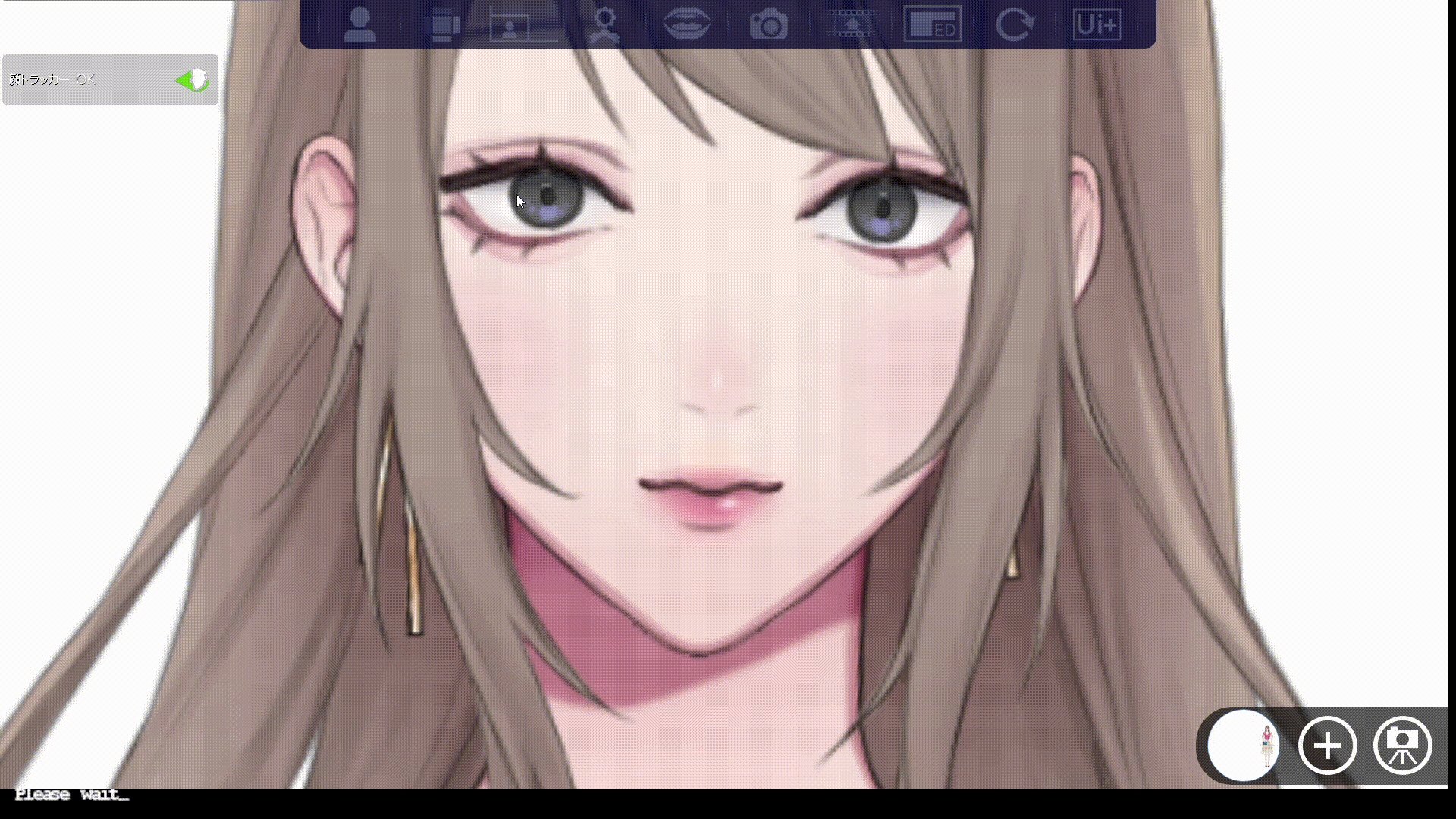
アニメなどではこのような技法を見かけるので、Live2Dモデルでも実装してみると、表現力が上がるかなと思います。
驚いた表情の時に瞬きをしたらハイライトが揺れる設定にしています。
やり方は簡単で、まずハイライトが揺れるパラメータを用意します。
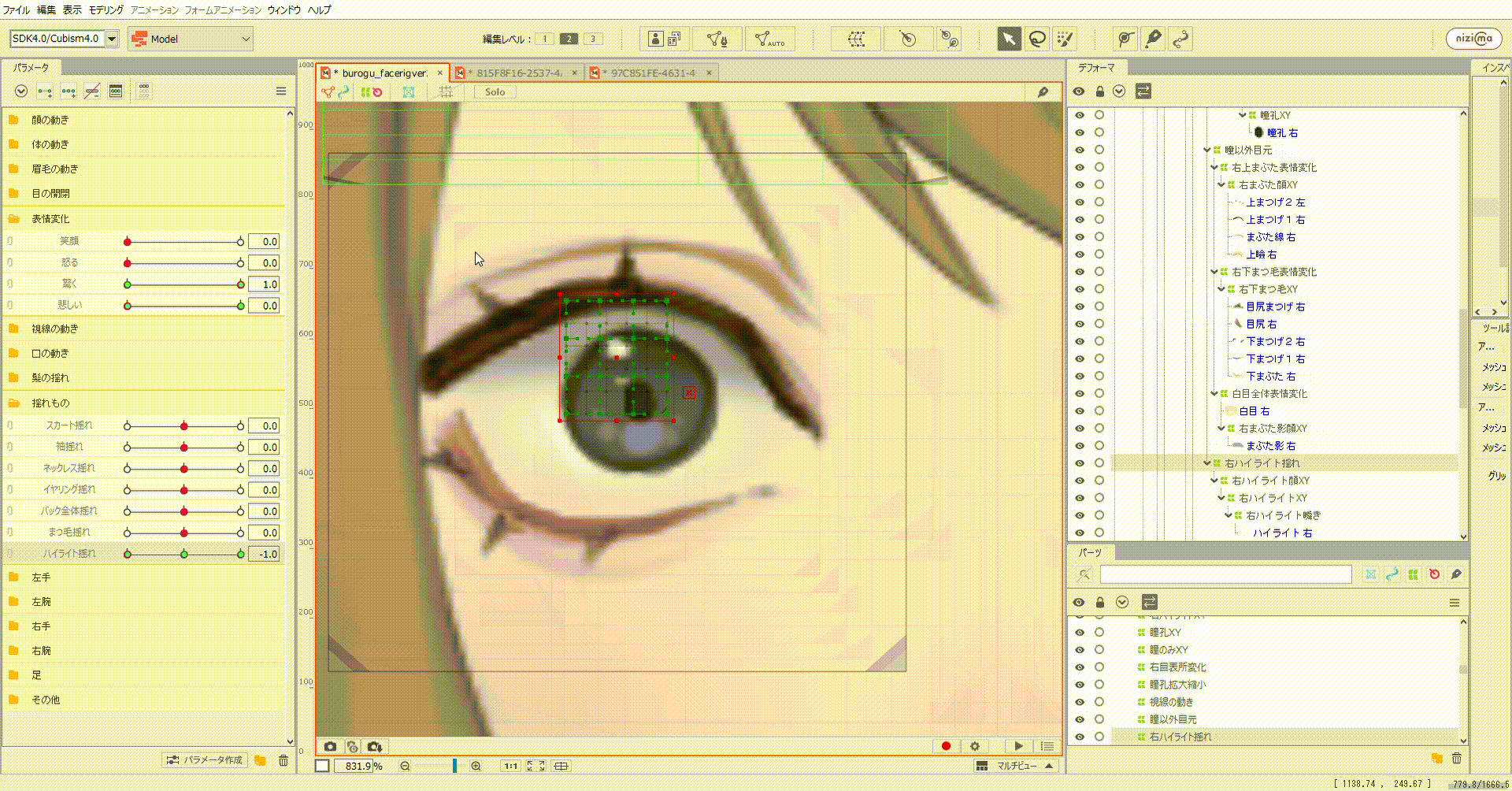
パラメータを作ったら、物理演算で入力部分に両目の開閉を設定します。
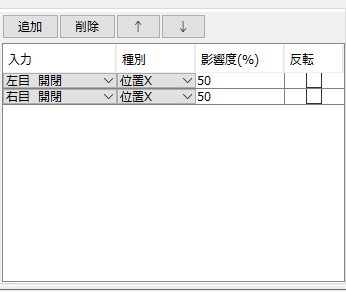
種別は位置Xにして、それぞれ50%ずつにしましょう。
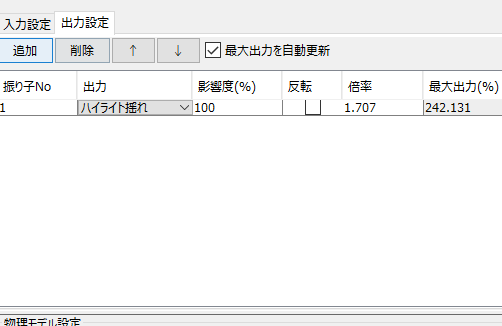
その後出力設定にて、ハイライトの揺れのパラメータを選択すれば完了です!
揺れ方は各自好みに合わせて調整してください。
物理演算の調整方法に関しては以下の記事を参考にしてみてください。

悲しい顔の作り方
最後に悲しい顔の作り方に関して解説していきたいと思います!
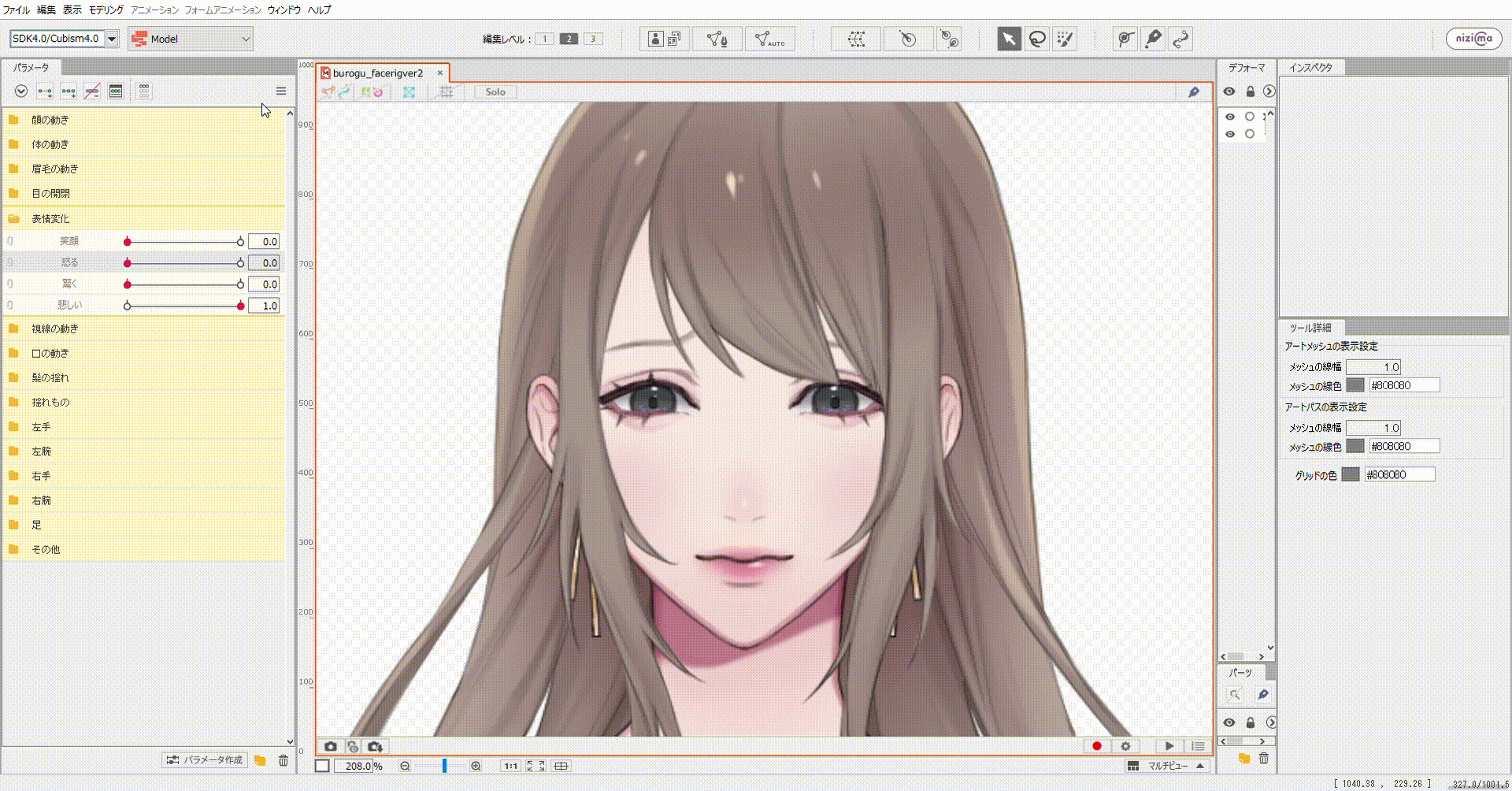
悲しい顔はこんな感じのものを作りました。
それぞれパーツごとに作るときのコツを解説していきます。
まゆ毛の調整
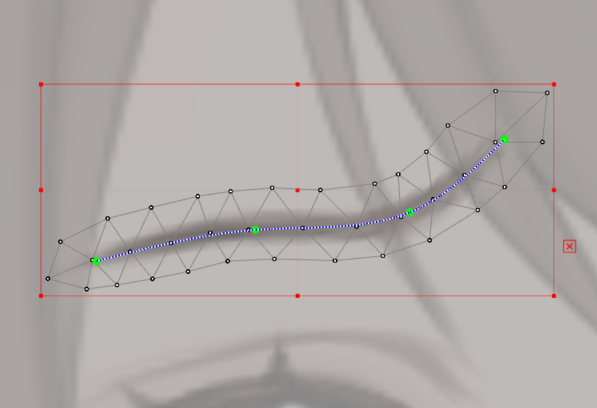
悲しい顔のの場合、眉毛は原画パーツをパラメータに対応しましょう。
変形パスを利用して、内側の眉毛をきゅっと上にあげると悲しんでいるように見えます。
まつ毛を調整する
悲しい顔の場合、下まつ毛が重要になります!
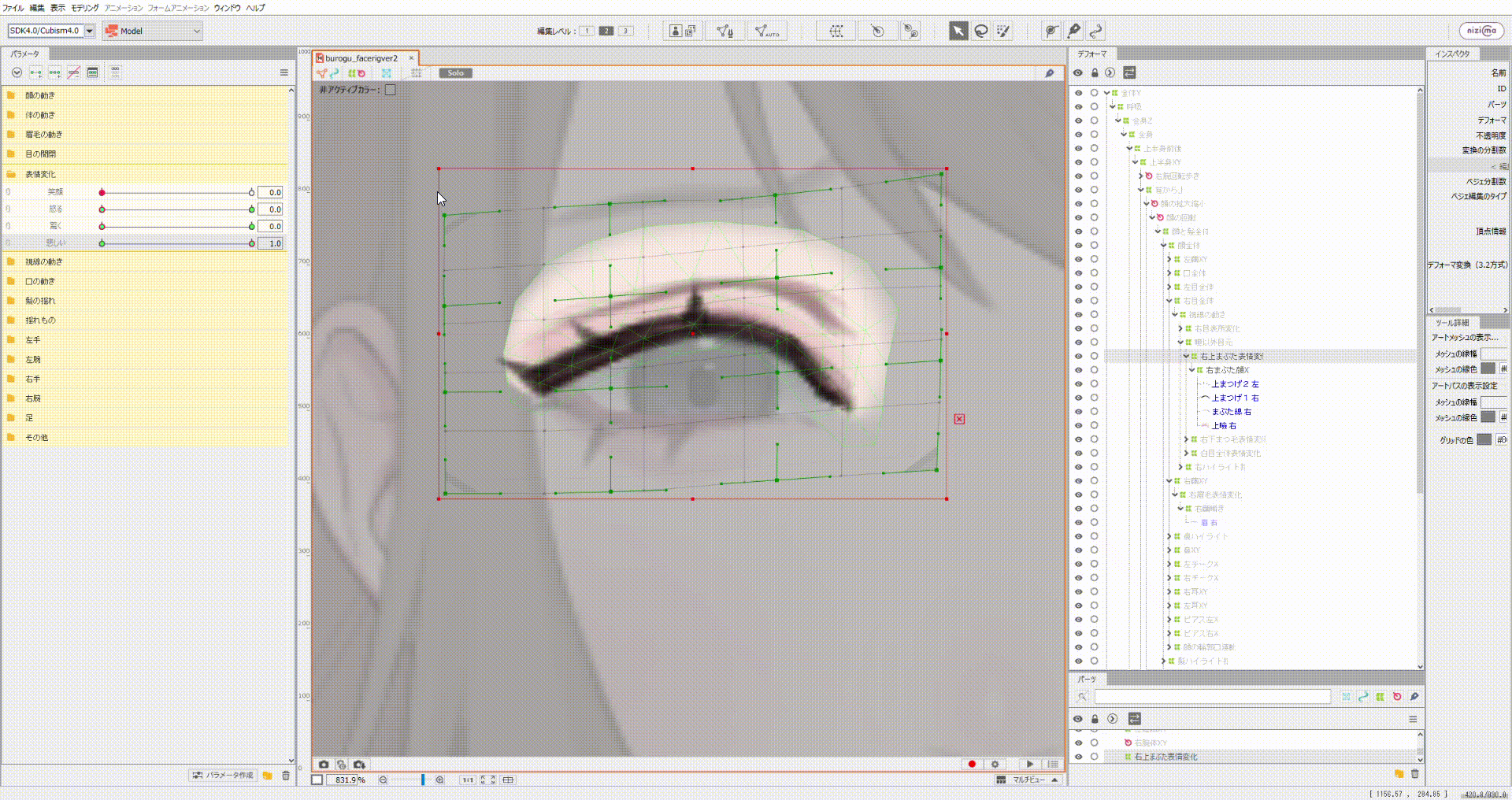
まず上まつ毛は内側を上げ、外側を若干下げましょう。
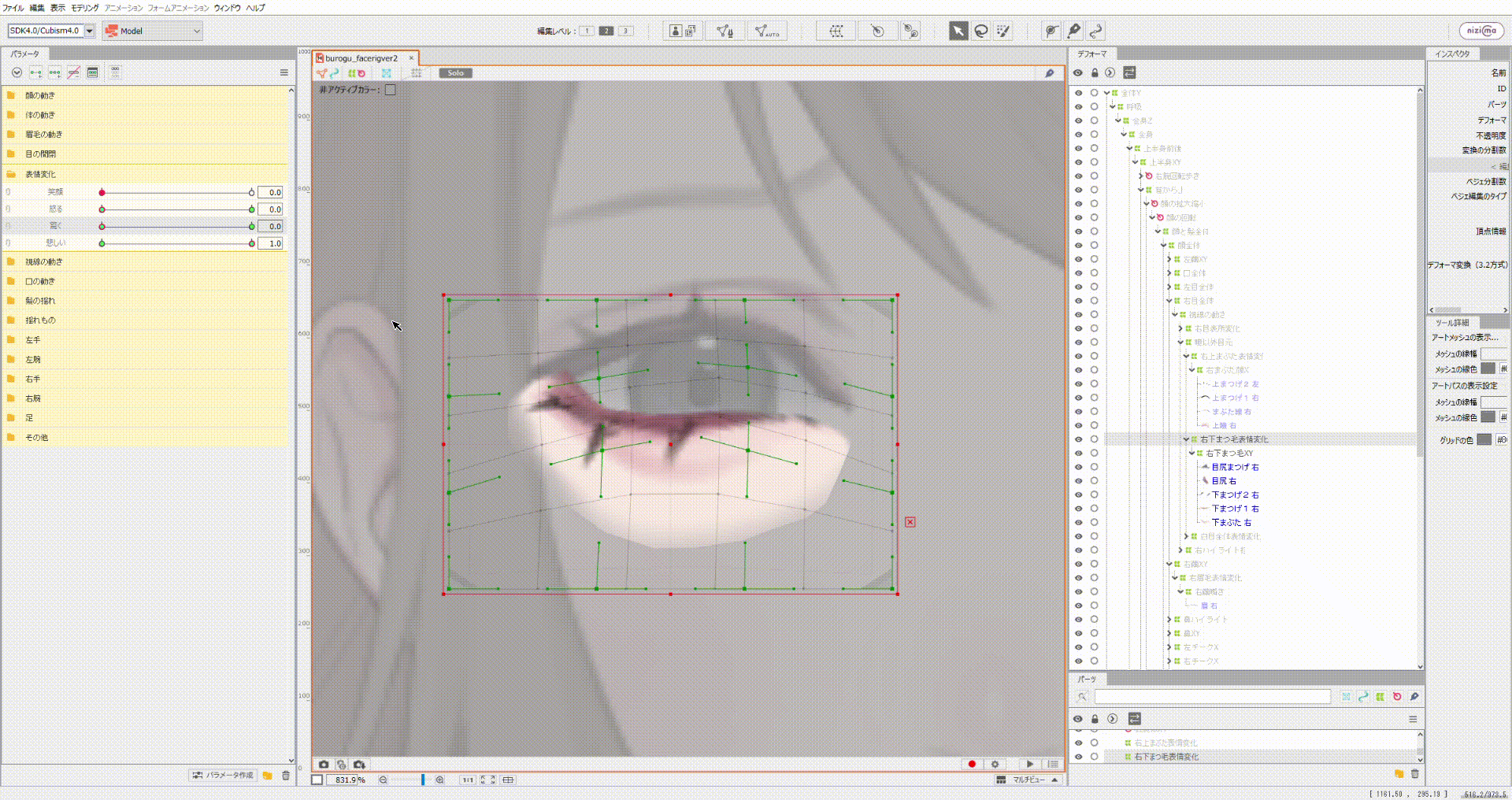
下まつ毛は大きく上にあげます。
特に中央部分を上にあげる意識で、変形しましょう。
瞳の調整
人は悲しい時に少し下を向きます。

悲しい顔に変化するパラメータに下向きになるように動きを入れてもいいでしょう。
ただ、視線はトラッキングでも動くので、自分で調整するのでも大丈夫です。
今回は、トラッキングで動かすことを想定してこちらの動きは追加しませんでしたが、瞳の動きを固定したい場合は瞳も調整しましょう。
ハイライトに物理演算を付ける
悲しい時も驚いたときと同様に、ハイライトを揺らすと悲しい雰囲気を出すことができます。
僕の好みとしては驚きの時よりも、少し大きく物理演算設定するのがいいと思います!
物理演算設定に関しては先ほどのところで解説しているので、割愛しますね。
表情の作り方は3パターン
Facerigなどの配信用モデルを作る場合、表情の作り方は大きく分けて3パターンがあります。
- 瞬きをOFFにする方法
- 口の開閉をOFFにする方法
- 口も目も動かす方法
これらの方法はメリット・デメリットがあります。
先にいっておきますと僕個人的には、笑顔は「瞬きをOFFにする方法」、それ以外は「口も目も動かす方法」がおすすめです。
瞬きをOFFにする方法
コチラの方法は笑顔を作るときに使えます。
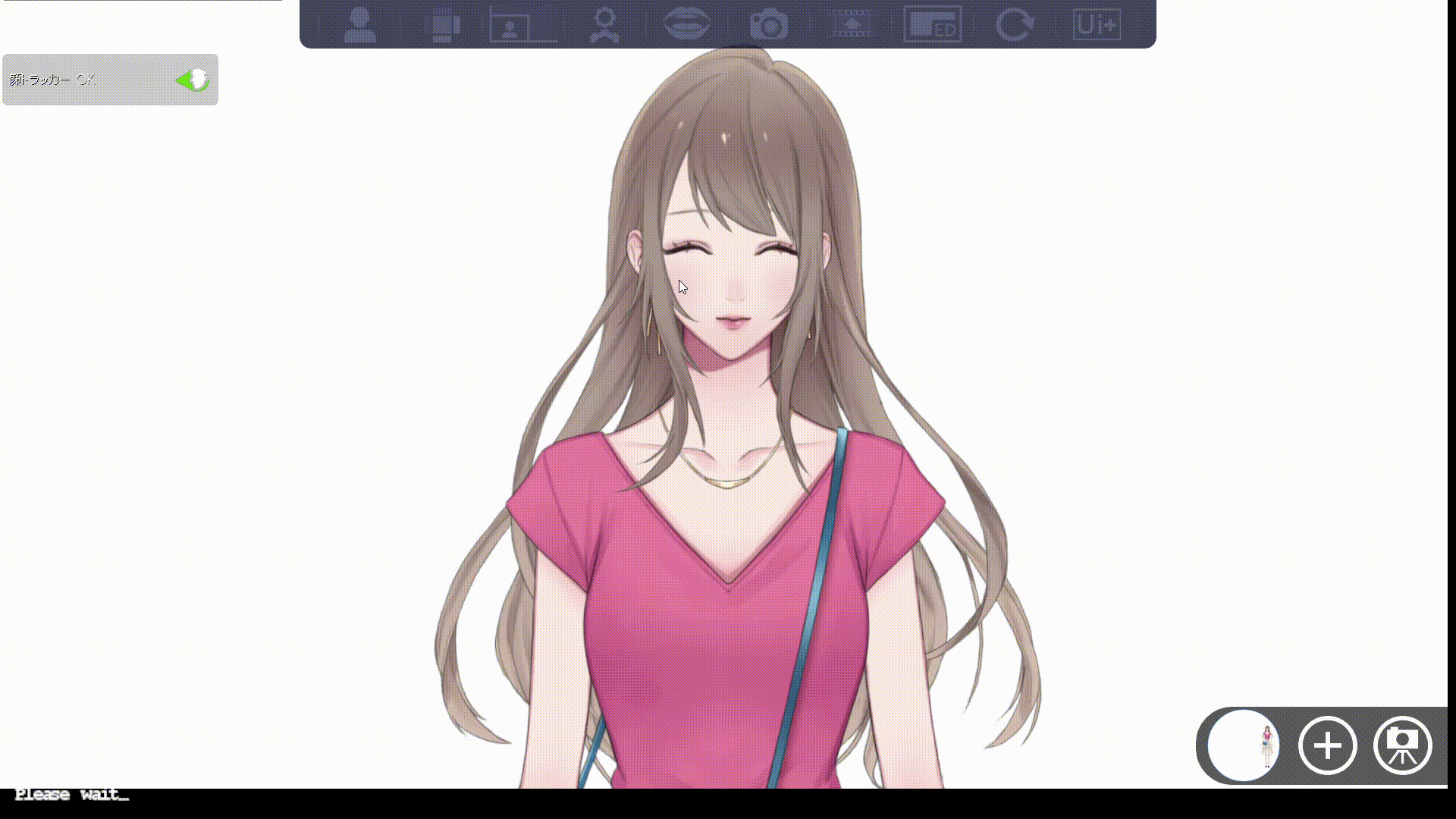
笑顔は目を閉じた状態が基本形なので、瞬きをOFFにすることで笑顔目を維持することができます。
Live2Dで瞬きをOFFにする
瞬きをOFFにする方法は形状のコピー・ペーストを利用すれば簡単です。
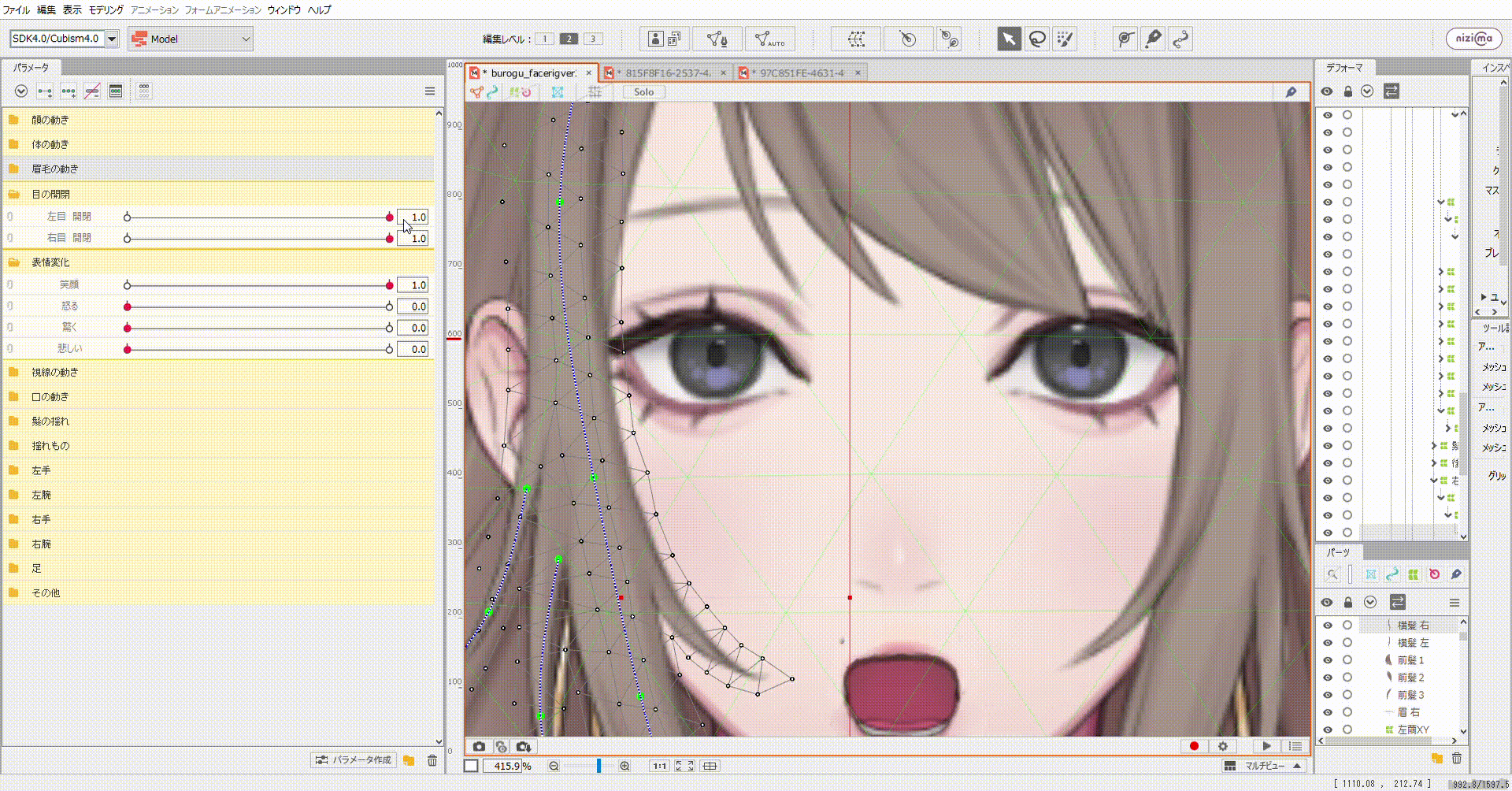
笑顔に対応するパーツを選択し、目の開閉のパラメータを0にした状態(目が閉じた状態)で形状のコピーをします。
コピーをしたら、パラメータを1にした状態(目が開いた状態)で形状をペーストします。
こうすることで、目の開閉のパラメータを動かしても、瞬きがされなくなります。
口の開閉をOFFにする方法

こちらは口の動きをOFFにする方法です。
例えばFacerig用モデルの場合、キー操作などで表情を変化させた場合、この方法だと口は動きません。
個人的には口は動いた方が自然かなーと思うので、この作り方ではあまり作りません。
ただ、こちらの方が表情は固定できるので、固定したい人には良い方法ですね。
口の開閉をOFFにする
コチラも瞬きをOFFにするときと同じです。
まずは口の開閉をOFFにしたい表情パラメータに、口の開閉に対応しているパーツをすべて対応させます。
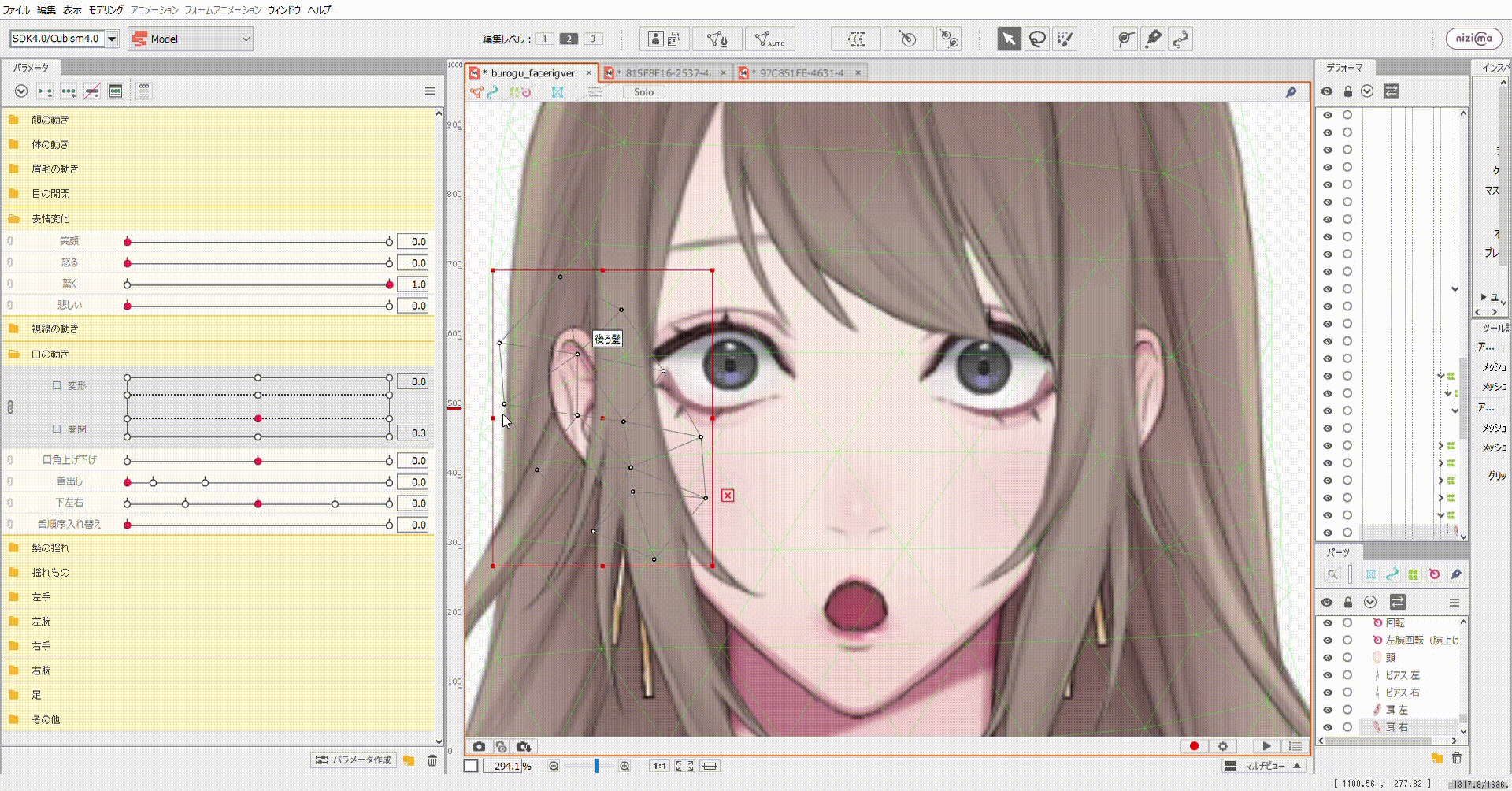
次に、表情変化させた状態で理想的な口の形のキーを形状のコピーをして、そのほかのキーにペーストしましょう。
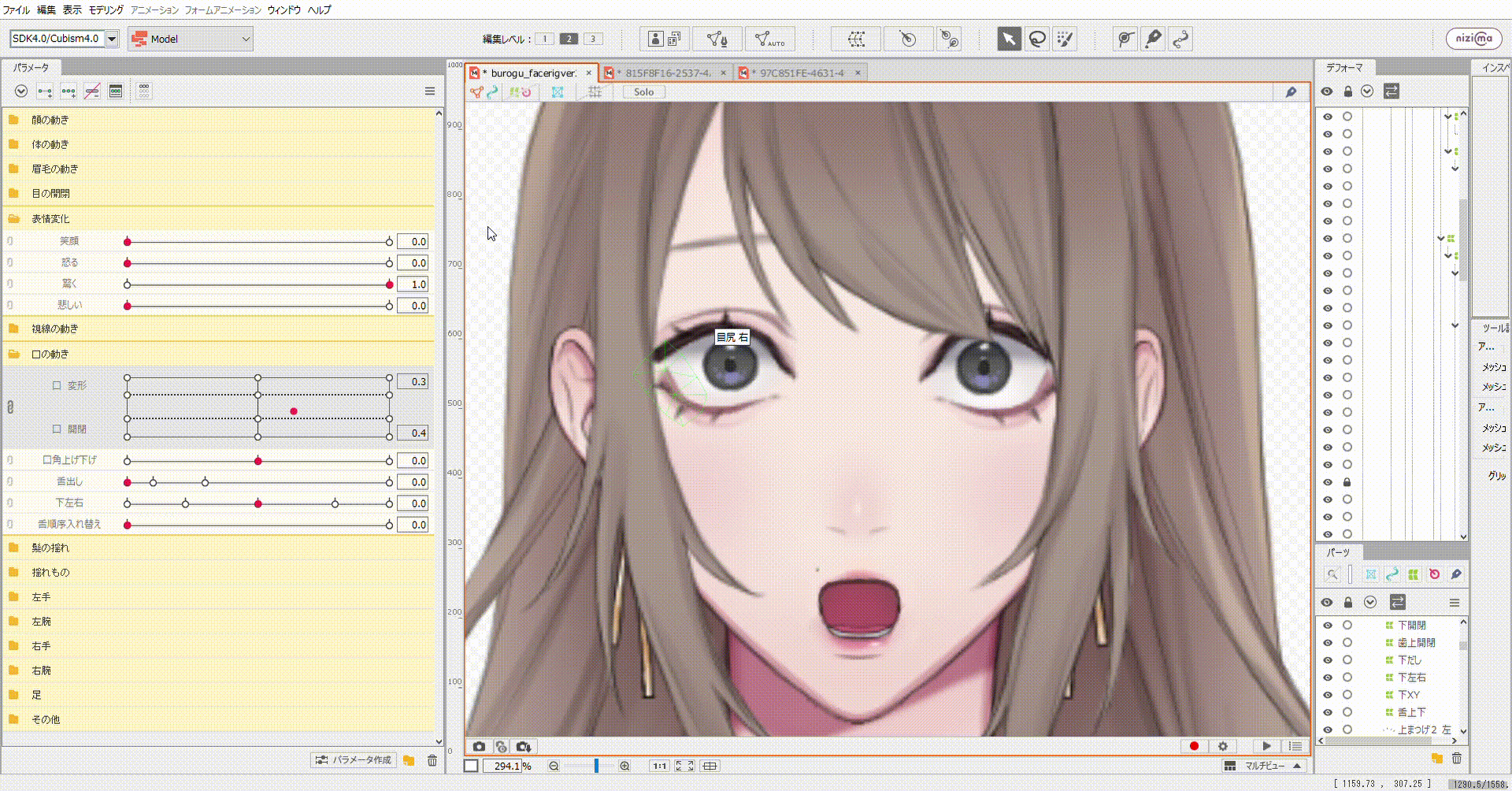
こうすることで、口の開閉のパラメータをOFFにすることが可能です!
目も口も動かす方法
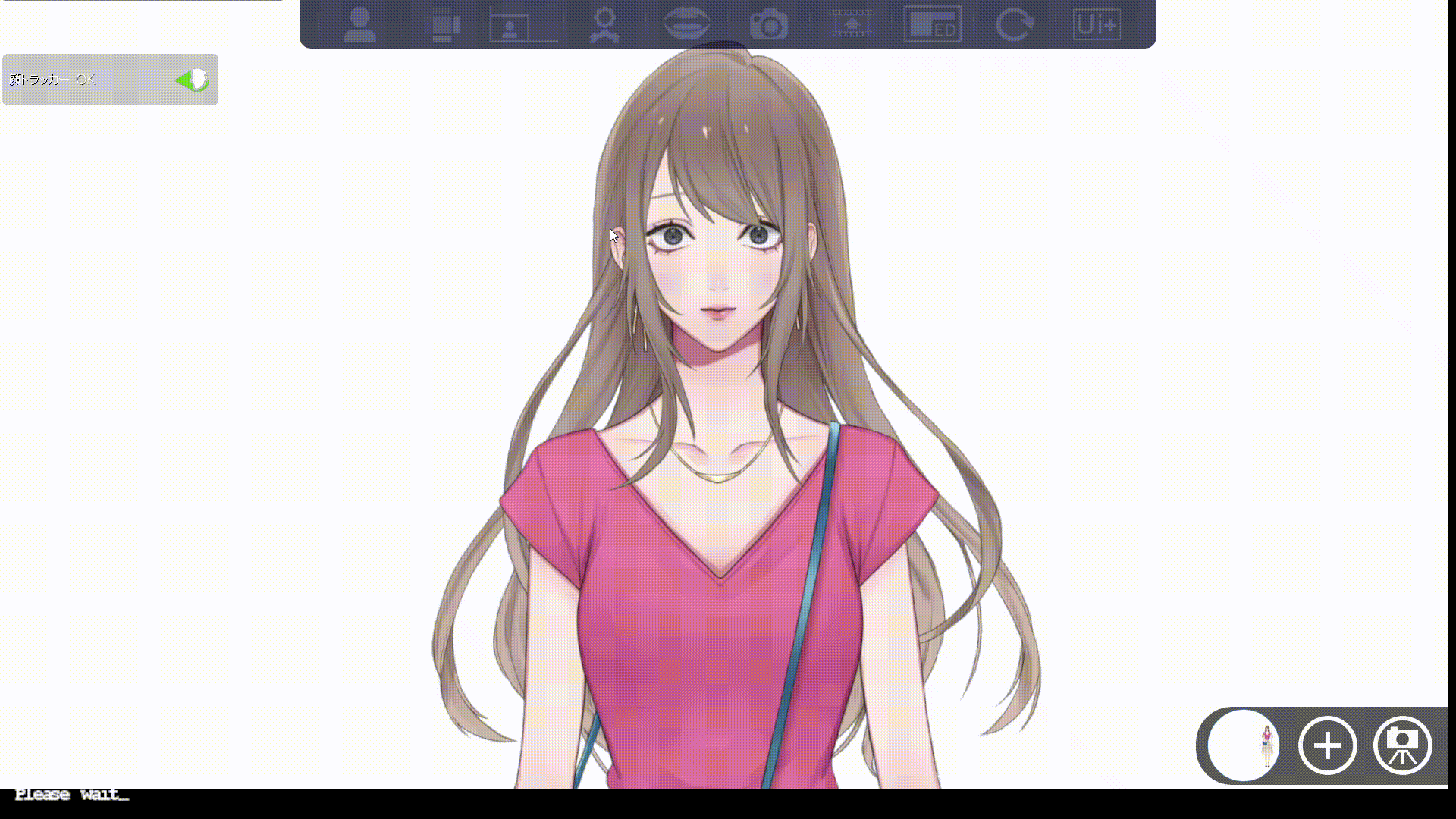
こちらは簡単に言うと、瞬きと口の開閉がON状態になります。
この方法では表情は変化するけれども、瞬きと口の開閉が自由にすることができるので、自由度が高いのが特徴です。
ただ、自由度が高い分、制御しないと変な表情になってしまう可能性もあるので、ある程度の慣れは必要でしょう。
表情作りで個性を出す
表情の作り方は人によっても、イラストによっても異なります。
表情作りは個性を出すポイントです!
今回の作り方は一例なので、こちらの記事を参考にしながら、自分なりの表情作りを研究してみましょう。
他の表情を解説してほしい!という人がいましたら、コメントかtwitter(@obakasahara)にご連絡ください!
[temp id=8]













